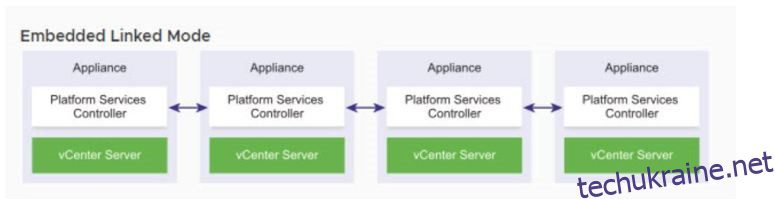Enhanced Linked Mode (ELM) — це одна з розширених функцій vSphere, яка дозволяє підключати кілька серверів vCenter, щоб забезпечити єдиний інтерфейс, де можна переглядати, шукати та керувати дозволами, копіюванням ролей, політик і ліцензій між різними серверами vCenter.
Це дозволяє спростити корпоративні віртуальні середовища, розгорнуті на тому самому або кількох сайтах, з декількома серверами vCenter під час розгортання сервера vCenter як серверів VCSA або Windows.
Як це працює?
Enhanced Linked Mode (ELM) пропонує єдине вікно для кількох серверів vCenter в одному домені vSphere Single-Sing-On (SSO), що дозволяє інженерам віртуальної інфраструктури легко керувати різними віртуальними середовищами, тобто середовищем віртуального робочого столу та середовищем віртуального сервера. кілька сайтів.
ELM не працює зі стандартним клієнтом vSphere; він підтримується лише веб-клієнтом vSphere, і після ввімкнення інвентаризації всіх vCenters, які є частиною одного домену SSO, будуть пов’язані в розширеному пов’язаному режимі. Їх доступністю можна буде керувати з єдиного інтерфейсу веб-клієнта.
Спочатку у vSphere 6.0 було представлено контролер служб платформи (PSC) як вбудований PSC для одного сервера vCenter і зовнішнього PSC для керування декількома серверами vCenter. Але, починаючи з vSphere 6.5 U2 і vSphere 6.7, зовнішній PSC вже не підтримується, а вбудований PSC рекомендовано для керування декількома серверами vCenter і для розгортання vCenter Server Appliance (VCSA) із вбудованими PSC, які будуть використовуватися тепер і далі, а також можуть використовувати VCSA як висока доступність (HA), якщо це потрібно для вашого віртуального центру обробки даних, що полегшує керування як vCenter і PSC на тих самих вузлах.
vSphere 6.7 підтримує до 15 вузлів із сервером vCenter у розширеному пов’язаному режимі з вбудованим PSC, а також підтримує функції резервного копіювання та відновлення vCenter HA та vCSA.
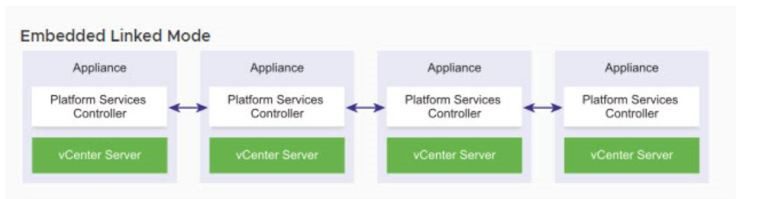
Переваги розширеного пов’язаного режиму з вбудованим PSC
Нижче наведено деякі переваги покращеного пов’язаного режиму (ELM) із вбудованим PSC:
- Спрощений процес резервного копіювання та відновлення без окремого пристрою резервного копіювання
- Пропонує досить спрощену архітектуру домену під час керування кількома сайтами навіть без зовнішнього PSC
- Спрощений процес високої доступності без використання балансувальника навантаження під час керування до 15 серверними пристроями vCenter у вбудованому пов’язаному режимі
- Три вузли вважаються одним логічним вузлом vCenter Server для vCenter HA.
Існує два етапи налаштування сервера vCenter у вбудованому пов’язаному режимі.
№1: Розгортання першого пристрою vCenter
Підключіть vCSA до будь-якої системи, де ви хочете його розгорнути.
Отримайте доступ до хосту через клієнт vSphere, щоб розгорнути VCSA OVF, виберіть «Створити/зареєструвати віртуальну машину» та виберіть тип створення. Виберіть опцію Розгорнути віртуальну машину з файлу OVF або OVA та дотримуйтеся вказівок майстра встановлення.
Будь ласка, запишіть десь облікові дані SSO та доменні імена для подальшого використання.
Коли 1-й vCenter буде правильно налаштовано, ми розгорнемо 2-й пристрій vCenter у пов’язаному режимі. Нижче наведено кілька кроків для налаштування Етапу 2 2-го пристрою сервера vCenter.
№ 2: розгортання другого пристрою vCenter у пов’язаному режимі
- Запустіть інсталятор, перейшовши до каталогу vcsa-ui-installer, а для ОС Windows перейдіть у підкаталог win32 і запустіть installer.exe
- Натисніть «Встановити».
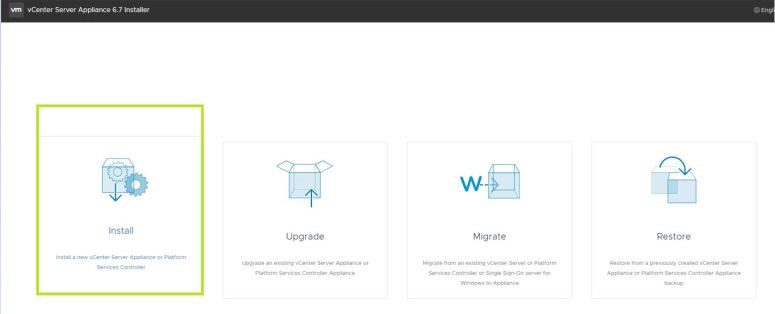
- Натисніть Далі
- Прийміть Ліцензійну угоду з кінцевим користувачем (EULA) і натисніть «Далі», щоб перейти до майстра.
- Виберіть vCenter Server із вбудованим контролером служб платформи з vCenter Server Appliance.
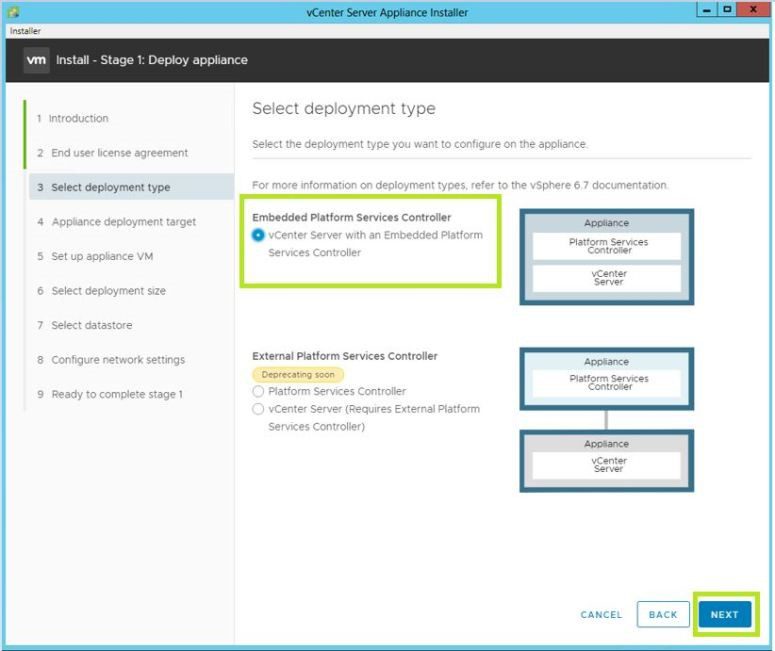
- Натисніть Далі
- Введіть облікові дані та повне доменне ім’я (FQDN) хосту ESXi, де ви хочете встановити пристрій vCenter Appliance (vCSA).
- Дотримуйтеся вказівок майстра, щоб установити 2-й серверний пристрій vCenter.
- Наприкінці натисніть «Готово» та дочекайтеся завершення етапу 1 розгортання.
- Після завершення розгортання натисніть «Продовжити», щоб перейти до етапу 2, де буде налаштовано розгорнутий пристрій для вбудованого зв’язку.
- Дотримуйтеся вказівок майстра інсталяції та виберіть опцію «Приєднатися до існуючого домену SSO», щоб приєднатися до існуючого домену SSO першого розгорнутого Embedded PSC vCSA.
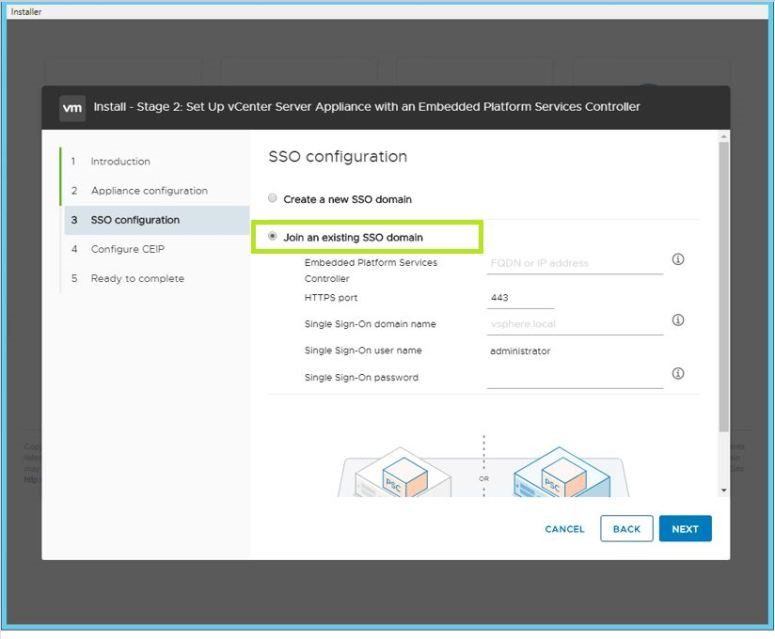
- Тепер введіть FQDN першого vCSA з вбудованим PSC:
- Тепер введіть таку інформацію:
- Порт HTTPS: 443
- Доменне ім’я єдиного входу: vsphere.local
- Ім’я користувача системи єдиного входу – адміністратор
- Пароль єдиного входу
- Дотримуйтеся вказівок майстра, перегляньте зведення на сторінці Готово до завершення встановлення – Етап 2, перевірте налаштування та натисніть «Готово».
- Дочекайтеся завершення налаштування. Після завершення налаштування натисніть «Закрити».
- Тепер ви можете перейти, щоб увійти на сторінку веб-клієнта vCenter і переконатися, що обидва сервери vCenter включено.
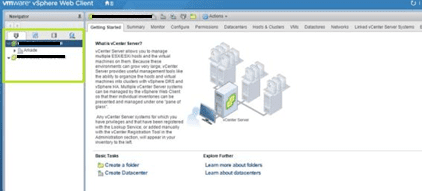
- Виберіть пов’язані серверні системи vCenter, щоб перевірити розширений вбудований пов’язаний режим.
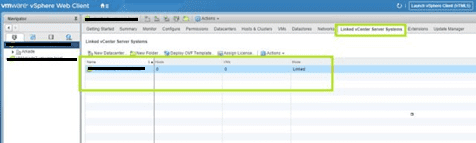
Сподіваюся, вам сподобалося прочитати цю публікацію. Далі ви можете прочитати питання та відповіді на інтерв’ю VMWare.
Вам сподобалось читати статтю? Як щодо того, щоб поділитися зі світом?